Der Bottomscreen deines DS lite ist defekt und muss gewechselt werden? Lerne hier, wie das geht!
Der 2006 erschienene Nintendo DS lite ist das Neudesign des Nintendo DS, der im Vorjahr erschien. 30% kleiner, bessere Akkuleistung sowie Displays, ergonomischerer Stylus sowie stärkeren Lautsprechern konnte der DS lite zu seiner Zeit mehr als überzeugen und verkaufte sich fast 100 Millionen mal. Damit macht der lite etwa 61% aller verkauften DS-Varianten aus.
Quelle: Wikipedia
Benötigte Materialien
- Kreuzschlitz- & Triwingschraubendreher
- Ersatzdisplay (z.B. hier* bei einem deutschen Anbieter zu finden, hier* bei Aliexpress)
- Gefäß zur Separierung der Schrauben (z.B. Eiswürfelform)
- nach Bedarf: Ersatztouchscreen (z.B. hier* zu finden)
- ggf. Klebestreifen o.ä.
- optional: flacher Gegenstand, z.B. Gitarrenplektrum oder Spudger (hier* zu finden)
- optional: Unterlage (ich verwende immer eine Lötunterlage)
*keine bezahlte Werbung
Schritt 1
Zunächst müssen alle Schrauben entfernt werden, die das untere Gehäuse zusammenhalten. Zum Entfernen der oberen beiden Gummimuffen kann bspw. die spitze Seite des Spudgers oder ein Schraubendreher verwendet werden; aber vorsichtig, um die Muffen nicht zu beschädigen!
Die zwei freiliegenden Schrauben sowie die Schrauben unter dem Akkudeckel und über dem DS-Slot sind Triwing, der ist Kreuzschlitz.
Wichtig: Unter dem Akku, der als nächstes entfernt wird, muss die obere Schraube ebenfalls entfernt werden. Die untere Schraube, die das Motherboard fixiert, kann später entfernt werden. Außerdem befindet sich unter der Akkuklappe am Rand des Gehäuses ebenfalls eine Schraube. Außerdem muss die GBA-Fachabdeckung herausgenommen werden!
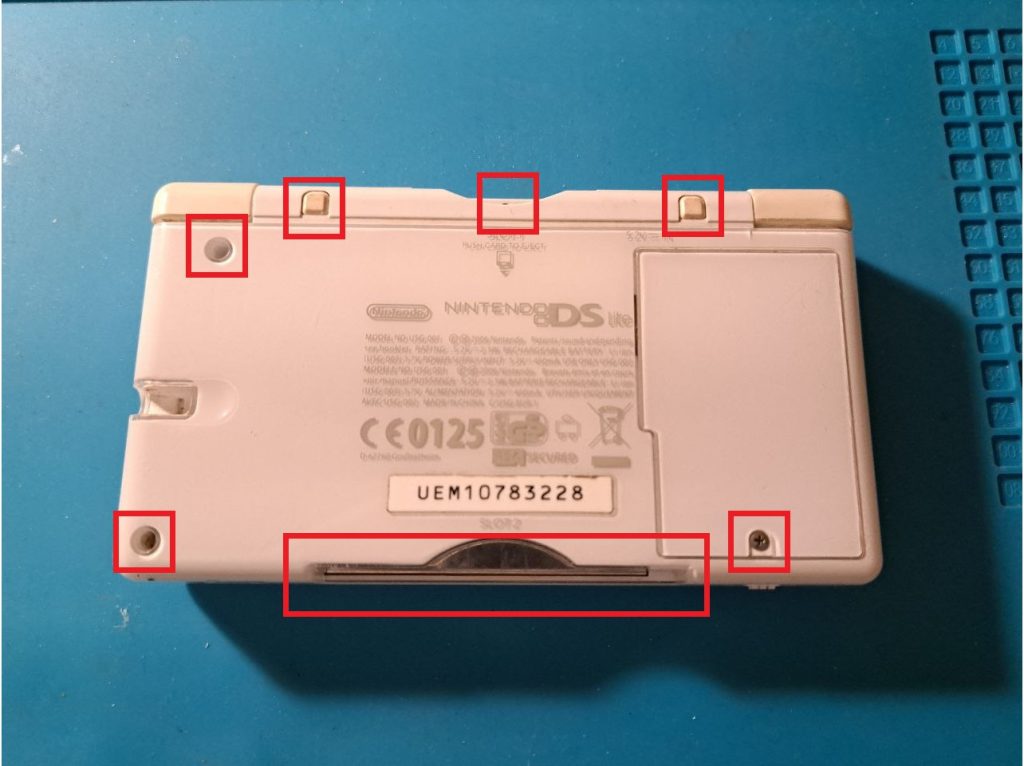
Schritt 2
Nachdem alle Schrauben sortiert weggelegt und ggf. beschriftet sind, kann das Gehäuseteil abgehoben werden. Da es keine Verbindungen von Motherboard und Gehäuse durch Kabel o.ä. gibt, kann dabei nichts aus versehen zerstört werden.
Anschließend können die beiden Schultertasten herausgenommen (Vorsicht mit den Federn!) und ebenfalls beiseite gelegt werden. Danach werden die beiden Schrauben sowie das Flachband des Touchscreens entfernt. Da das Wlan-Modul beim erneuten Verbinden des Touchscreens stören kann, ist es ratsam, dieses für die Reparatur zu entfernen (das geht durch den Kleber am Moosgummi beim ersten Mal etwas schwerer), ist aber optional.

Schritt 3
Nun kann der Screen ausgetauscht werden. Dazu muss zunächst das Motherboard umgeklappt werden. Hier ist Vorsicht geboten; das Motherboard ist per Flachband mit dem Topscreen verbunden!
Das Gehäuse wird vorsichtig etwas aufgeklappt, sodass man mit einem Finger gegen den Touchscreen drücken kann, sodass einem die Platine in die anderen Hand fällt. Das Gehäuse kann wieder zusammengeklappt und die Platine auch vorsichtig hingelegt werden. Wem das nichts ist, kann theoretisch auch den Topscreen entfernen.
Es bietet sich ebenfalls an, den Dreck, der sich ggf. über die letzten Jahre angesammelt hat, zu entfernen. Dieser befindet sich häufig in Ritzen sowie unter und an den Tasten.
Schritt 4
Jetzt kann der alte Screen, auf dem der Touchscreen angebracht ist, entfernt werden. Dazu muss das Flachbandkabel vom Connector gelöst werden.

Schritt 5
Nun muss der Touchscreen vom alten auf den neuen Bottomscreen transferiert werden. Zum Entfernen des Touchscreens wird mit bspw. dem Spudger leicht eine der Ecken an angehoben (ich nehme meistens die rechts unten). Sobald man diese Ecke gelöst und einen Griff hat, kann der Touchscreen langsam abgezogen werden.
Um ihn nun am neuen Display anzubringen, wird er lose in die Gehäuseaussparung gelegt. Dann wird der Schutz des Klebefilms abgezogen und das neue Display (ebenfalls alle Schutzfolien etc. entfernen und bei Bedarf noch mal abstauben!) darübergelegt und vorsichtig angedrückt. So ist garantiert, dass Position von Touchscreen und Display übereinstimmen und so gemeinsam in das Gehäuse passen!

Schritt 6
Der jetzt vollständig vorbereitete Bottomscreen kann nun wieder an den Connector angeschlossen werden! Dabei nicht vergessen, ebenfalls den Touchscreen wieder anzuschließen.
Wichtig: Sollte euer Ersatzdisplay nicht isoliert sein, müsst ihr das dringend machen (bspw. mit Klebestreifen), da sonst der Metallrahmen des Displays Bauteile auf dem Motherboard kurzschließen kann!
Schritt 7
Nun muss der DS nur noch wieder zusammengesetzt werden.
Dazu die Schritte 1-3 rückwärts ausführen und beim Einsetzen der Schultertasten darauf achten, dass die Federn unter Spannung in ihrer Vorrichtung sind und das Kabel des Mikrofons (weiß) richtig verläuft. Falls die Federn immer wieder rausspringen sollten, beide Federn bzw. Tasten mit einer Hand festhalten/ runterdrücken und mit der anderen Hand das Gehäuseteil aufsetzen.
Dabei darauf achten, dass Laustärkeregler sowie der On-/Off-Riegel im Gehäuse mit den Einstellungen der Schalter auf dem Motherboard übereinstimmen, da diese sonst abbrechen können, wenn das Gehäuse runtergedrückt wird!
Geschafft!
Wenn alles funktioniert hat, funktioniert eurer DS lite nun wieder wie neu. Viel Spaß beim Zocken!
Du hast noch mehr Probleme mit dem DS oder einer anderen Konsole? Schau gern in den Tutorials nach, ob du dort die passende Anleitung für dein Problem findest!
Nicht fündig geworden? Nutze das Kontaktformular, um mir eine Nachricht zu hinterlassen!